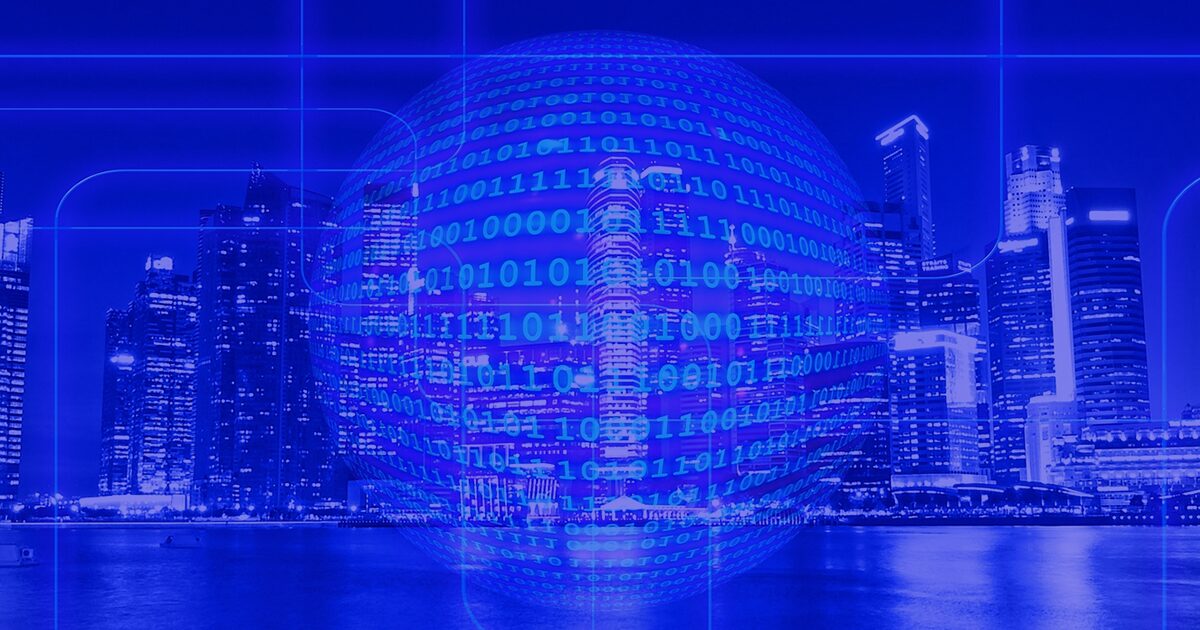口座開設したけど、入金方法は?



暗号資産を入金できるって、どういうこと?
前回、Coincheck(コインチェック)口座開設についての記事をご紹介しました。今回は暗号資産(仮想通貨)取引を始めるために、口座への入金方法についてご紹介します。
Coincheckの口座開設方法については、過去の記事をご参考ください。


Coincheck(コインチェック)に日本円を入金する方法
銀行振込
銀行振込の場合、Coincheckでは「GMOあおぞらネット銀行」と「楽天銀行」の入金用口座があります。どちらかの入金用口座に振込して入金します。
入金手数料は無料です。※銀行への振込手数料は掛かります。
「GMOあおぞらネット銀行」「楽天銀行」入金用口座の支店や口座番号の確認方法は以下の通りです。
iOS/Androidアプリ
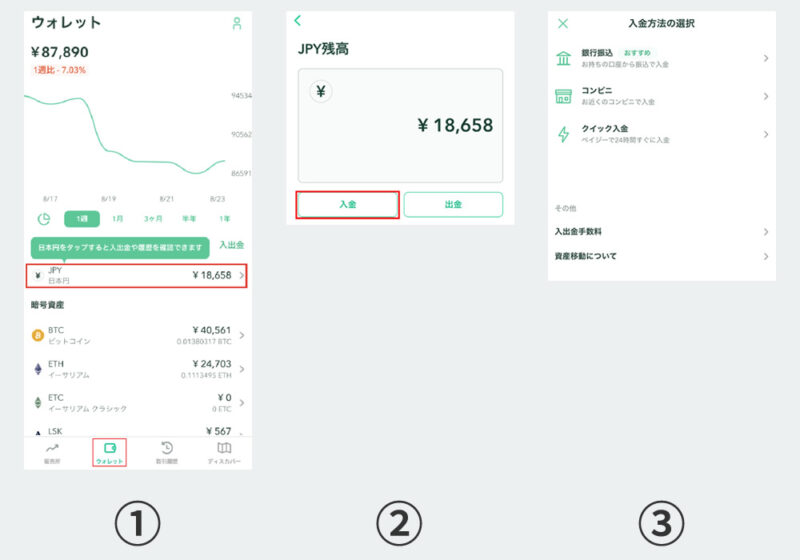
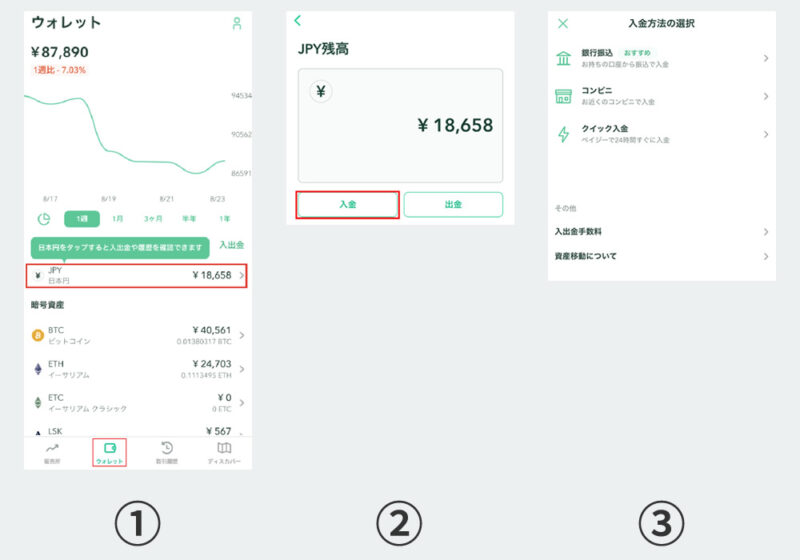
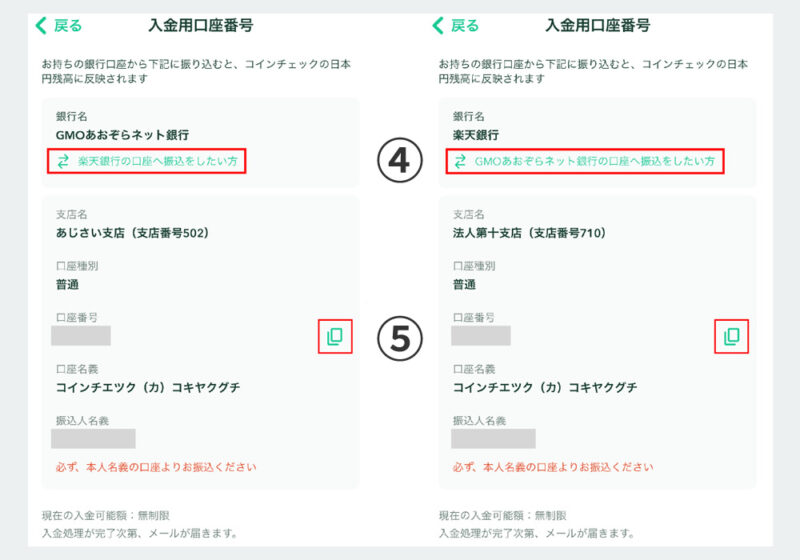
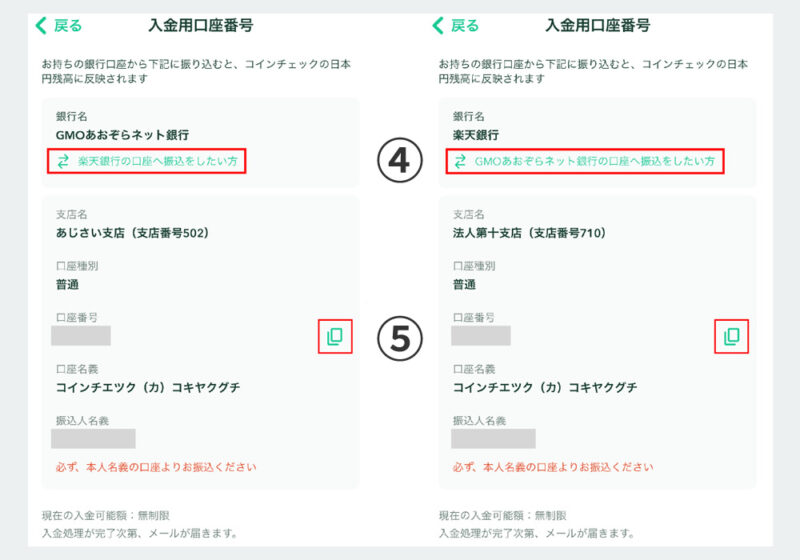
- アプリのウォレットのメニューを押下
- 入金ボタンを押下
- 「銀行振込」を選択
- 「GMOあおぞらネット銀行」と「楽天銀行」の口座が選択できます
- コピーボタンを押すと、口座番号がコピーできます
コンビニ入金
ファミリーマート、ローソン、ミニストップ、セイコーマートでコンビニ入金を利用することができます。手数料※は入金額3万円未満が770円、3万円以上30万円以下で1,018円です(入金額から手数料が差し引かれます)。
※2023年9月現在
各コンビニのお支払い情報発行方法は以下の通りです。
iOS/Androidアプリ
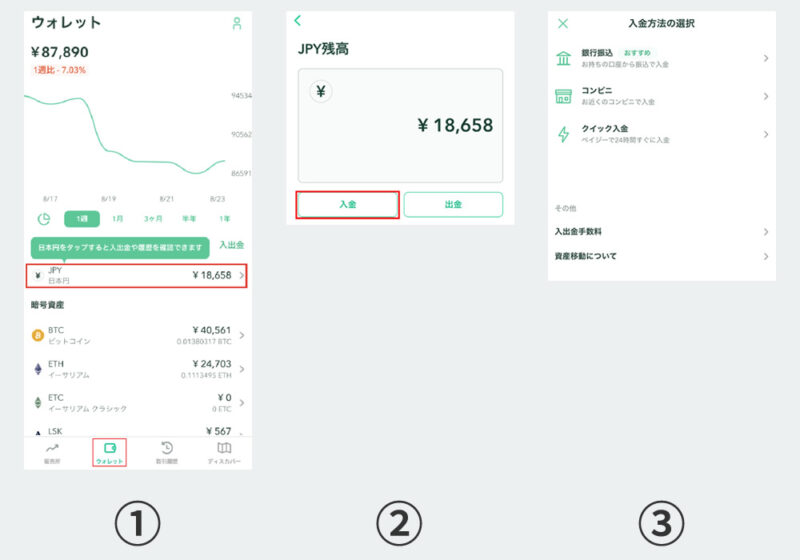
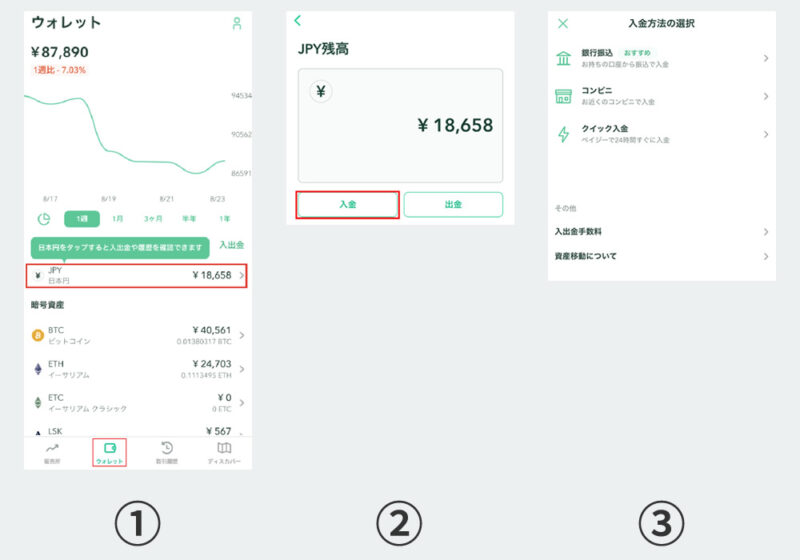
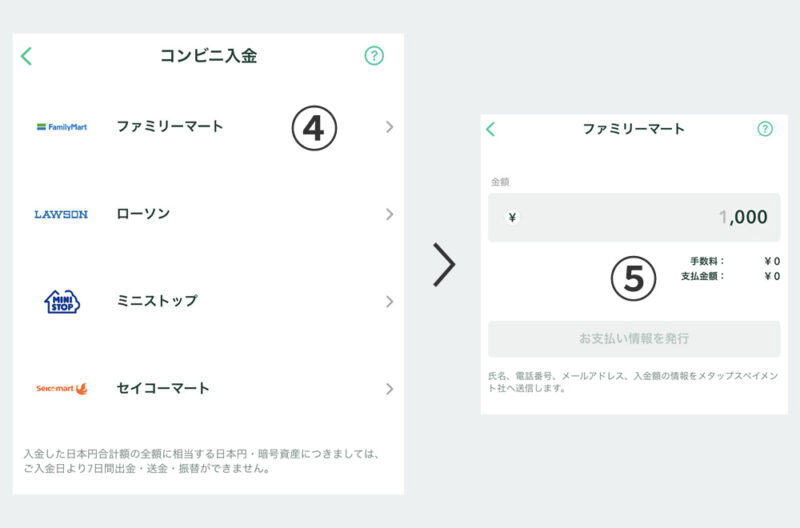
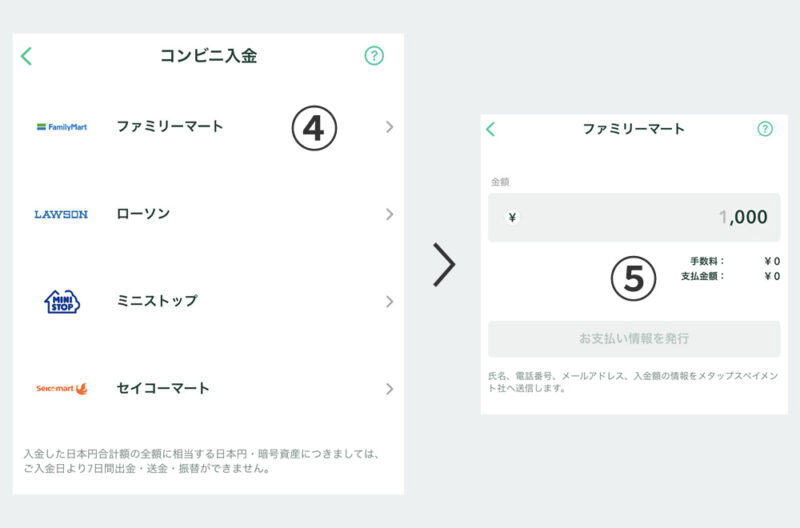
- アプリのウォレットのメニューを押下
- 入金ボタンを押下
- 「コンビニ」を選択
- 入金を行うコンビニを選択
- 金額を入力し、お支払情報を発行ボタンを押下
クイック入金
クイック入金(ペイジー決済)で、ネットバンキング(PC、スマホ)・ATMから入金が可能です。手数料は※入金額3万円未満が770円、3万円以上30万円以下で1,018円、50万円以上が入金金額×0.11%+495 円です。
※2023年9月現在
iOS/Androidアプリ
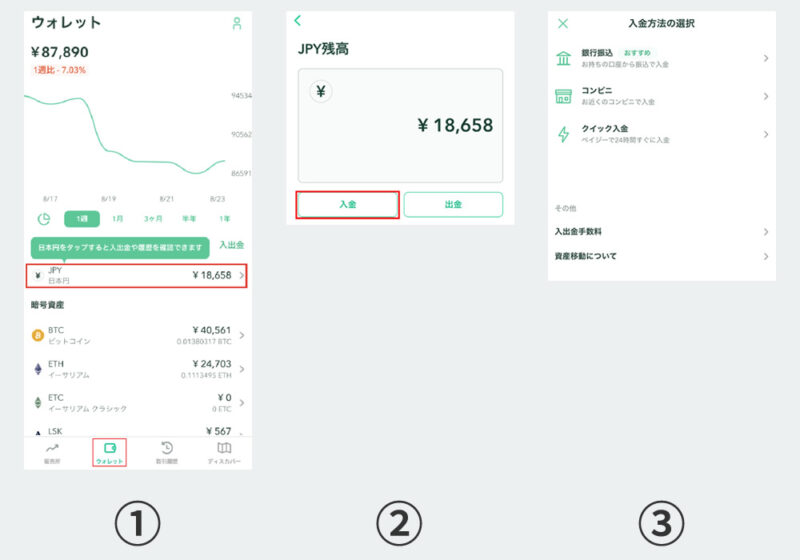
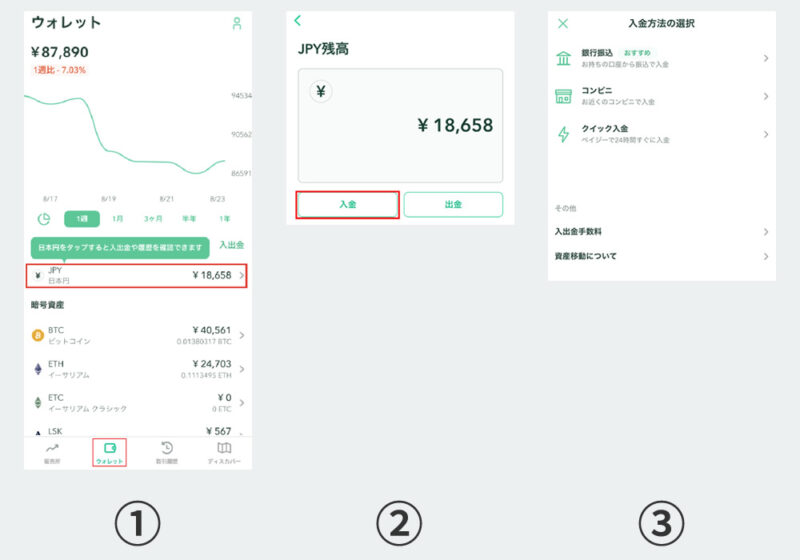
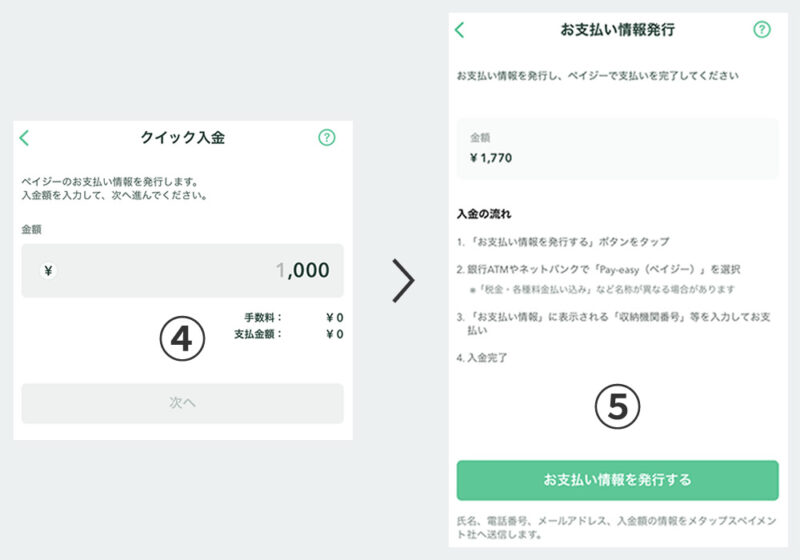
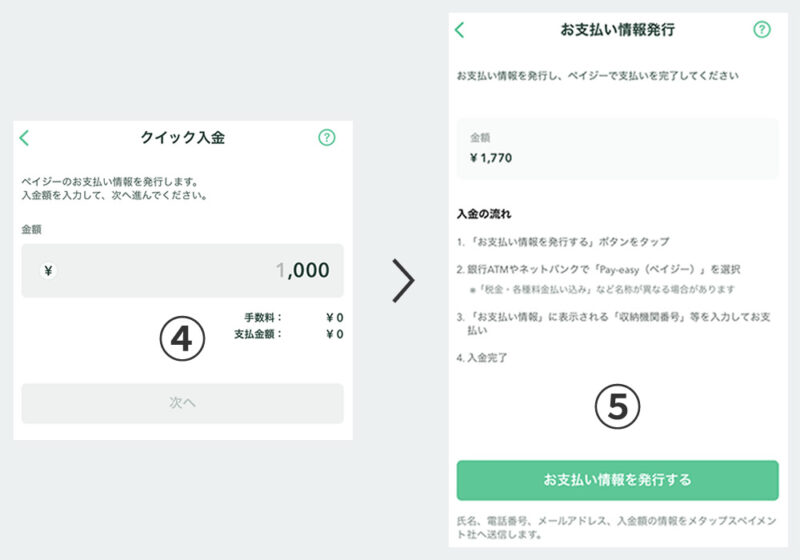
- アプリのウォレットのメニューを押下
- 入金ボタンを押下
- 「クイック入金」を選択
- 金額を入力し、次へボタンを押下
- 入金の流れを確認し、お支払情報を発行するボタンを押下
ブラウザ(PC)
ブラウザからの入金についても、入金方法は変わりません。画面の見方について、ご紹介します。
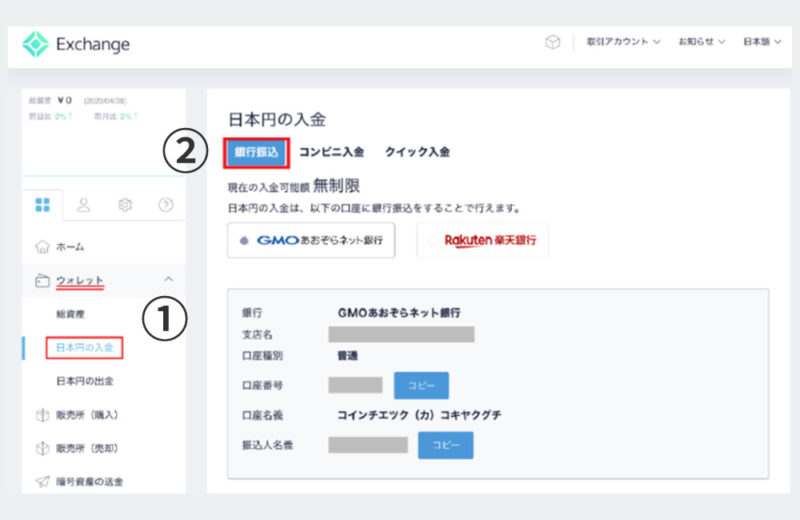
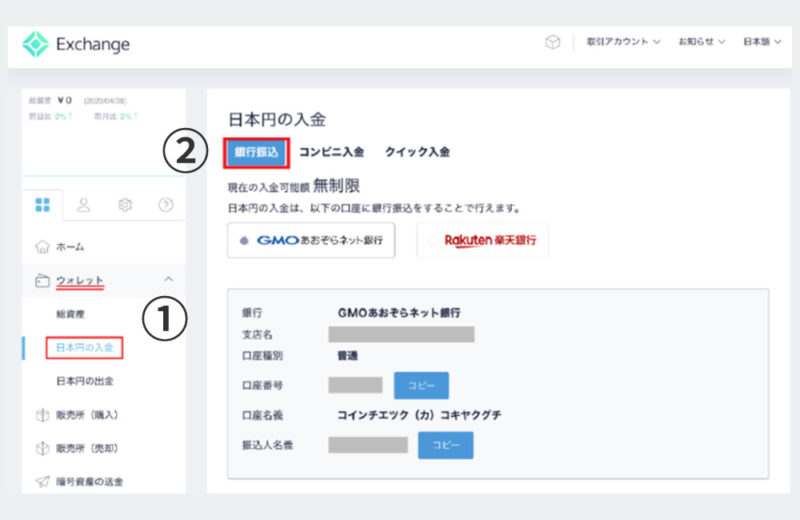
- ウォレットメニュー内の「日本円の入金」を押下
- 希望する入金方法のボタンを押下
Coincheck(コインチェック)に暗号資産を入金する方法
暗号資産(仮想通貨)を預け入れる場合、ビットコイン(BTC)とそれ以外の通貨で方法が違います。入金手数料については無料です。
入金用のアドレスを確認する方法を紹介します。
ビットコイン(BTC)の入金方法
iOS/Androidアプリ
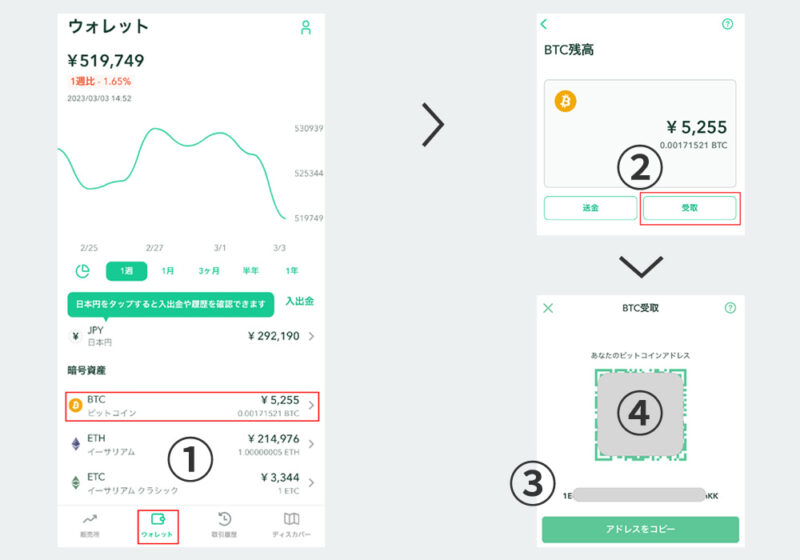
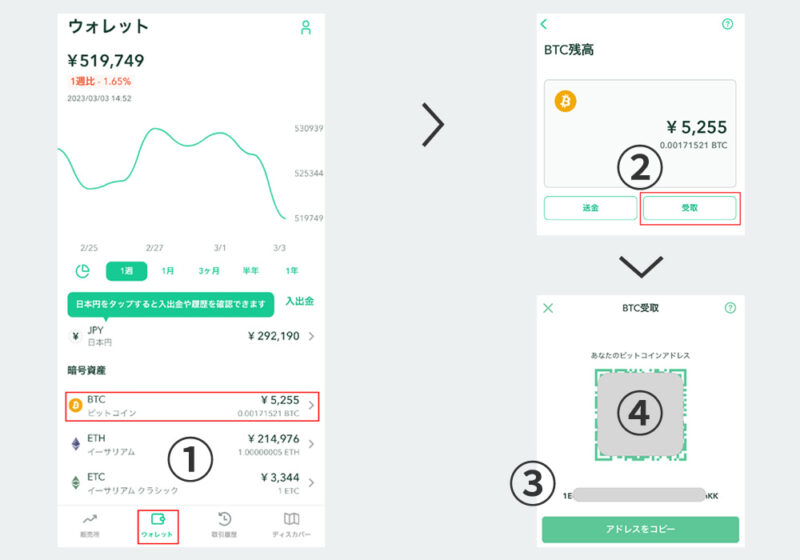
- ウォレットのメニューからBTCを選択
- 受取ボタンを押下
- 入金アドレスを確認(必要に応じてコピー)
- QRコードが必要な場合は、「QRコードを表示」をタップ
送金元の他社取引所などの画面にて、3に記載されているBTC受取用のアドレスを入力し送金
※QRコードは株式会社デンソーウェーブの登録商標です。
ブラウザ(PC)
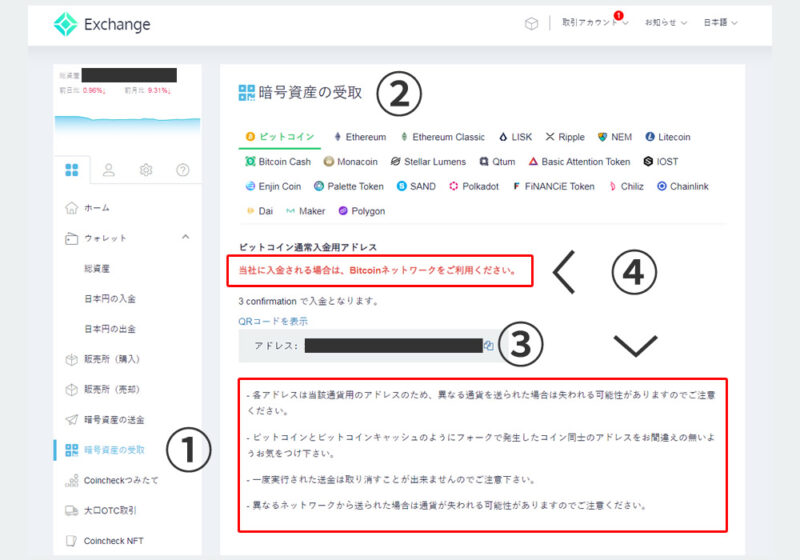
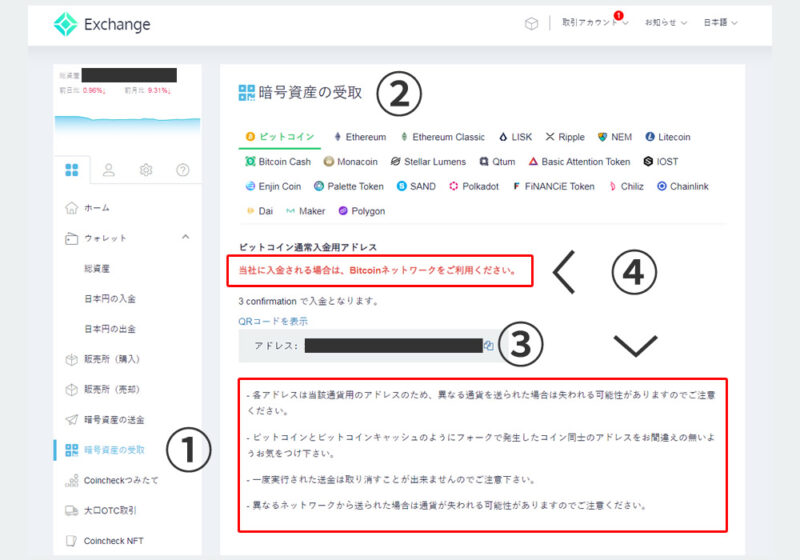
ブラウザからの入金についても、入金方法は変わりません。画面の見方について、ご紹介します。
- 暗号資産の受取を選択
- ビットコインを選択
- 入金アドレスを確認(必要に応じてコピー・QRコードを表示)
- 通貨ごとに説明が異なるので、必ずご確認ください
送金元の他社取引所などの画面にて、3に記載されているBTC受取用のアドレスを入力し送金
ビットコイン以外の通貨の入金方法
iOS/Androidアプリ
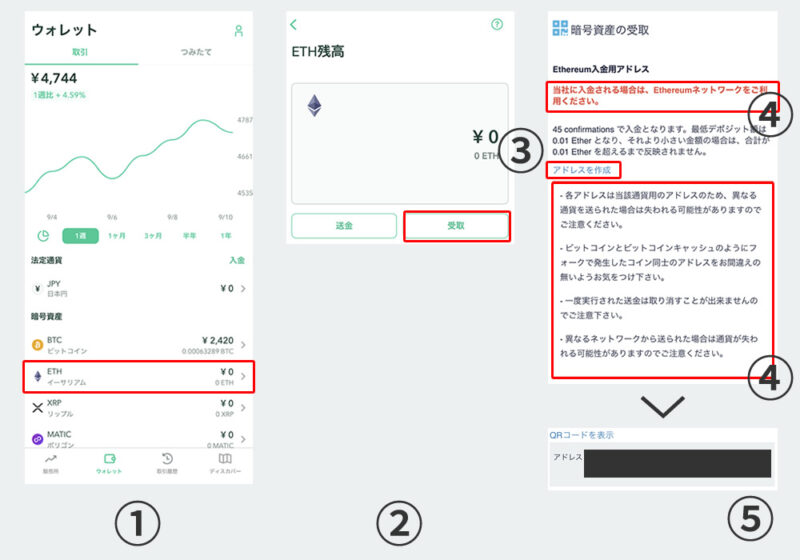
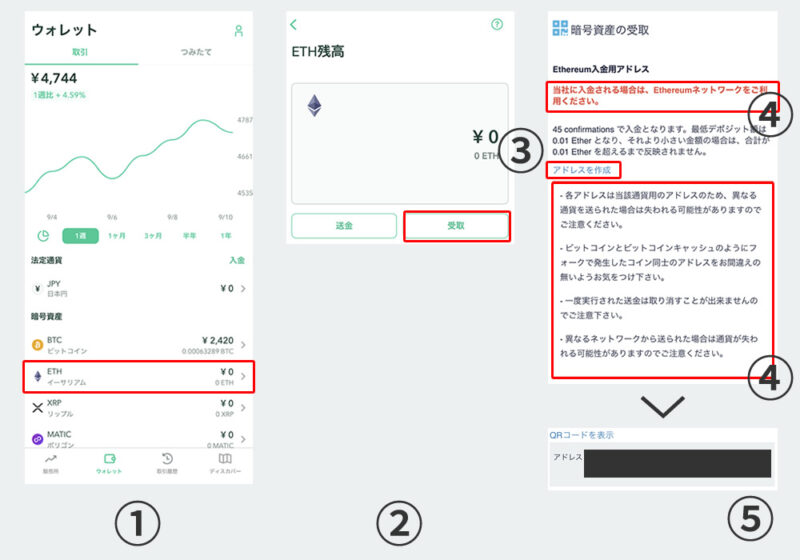
- ウォレットのメニューから預け入れたい通貨を選択
- 受取ボタンを押下
- アドレスを作成を押下し、入金アドレスを作成
- 通貨ごとに説明が異なるので、必ずご確認ください
- 入金アドレスを確認(必要に応じてコピー・QRコードを表示)
送金元の他社取引所などの画面にて、3に記載されているBTC受取用のアドレスを入力し送金
※QRコードは株式会社デンソーウェーブの登録商標です。
ブラウザ(PC)
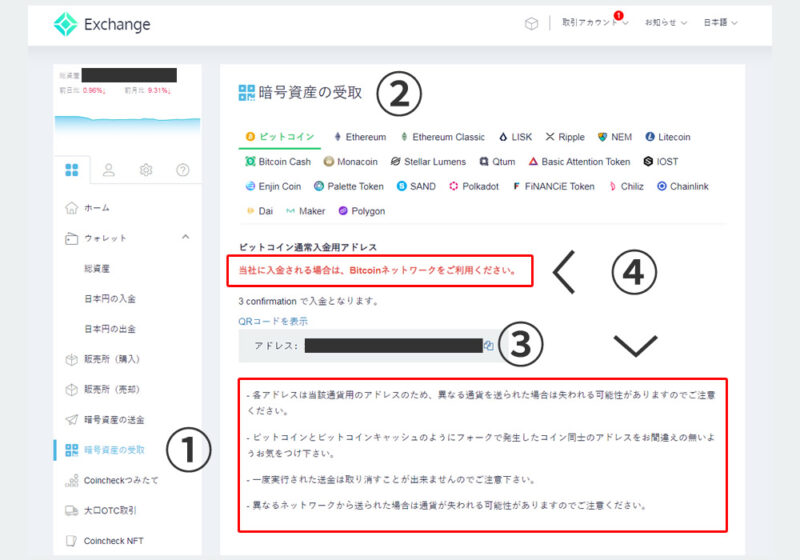
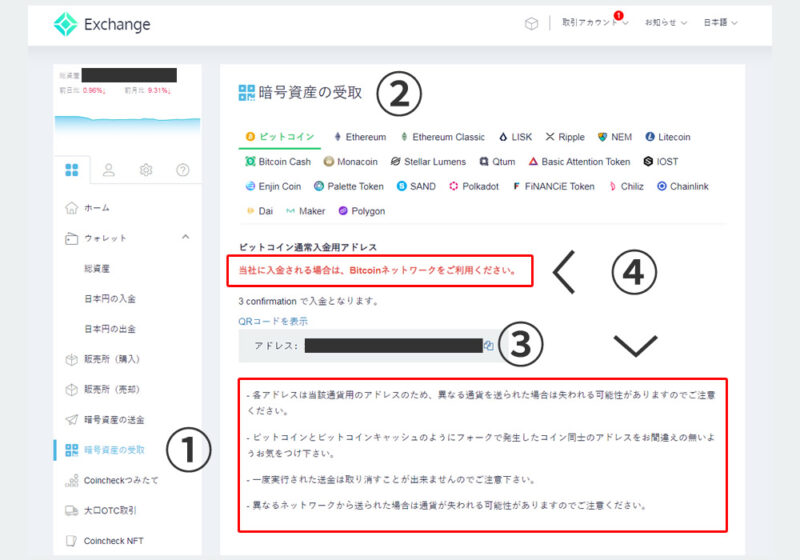
ブラウザからの入金についても、入金方法は変わりません。画面の見方について、ご紹介します。
- 暗号資産の受取を選択
- 預け入れたい通貨を選択
- 入金アドレスを確認(必要に応じてコピー・QRコードを表示)
- 通貨ごとに説明が異なるので、必ずご確認ください
送金元の他社取引所などの画面にて、3に記載されている受取用のアドレスを入力し送金



言わずもがなですが、投資判断は自己責任でお願いします (-。-)y-゜゜゜